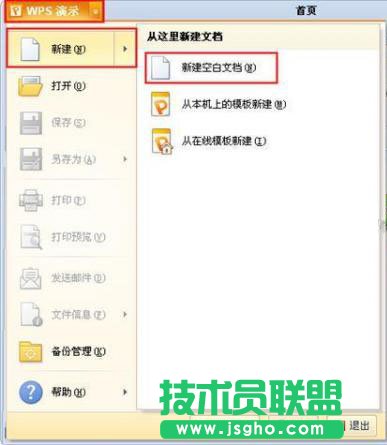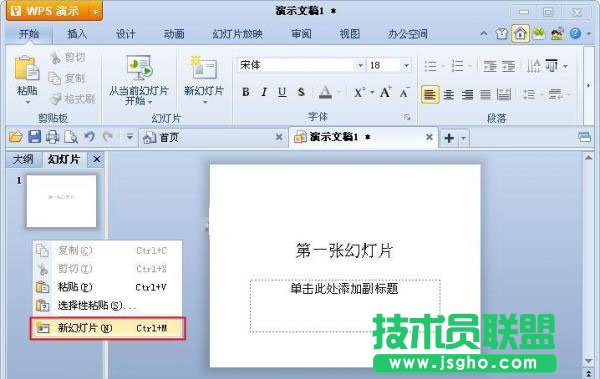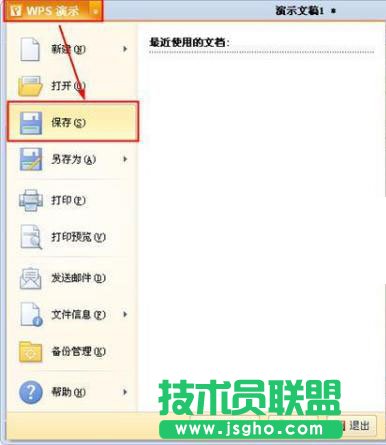WPS演示基礎圖文詳細教程之新建及保存
發布時間:2022-06-04 文章來源:xp下載站 瀏覽:
|
辦公軟件是指可以進行文字處理、表格制作、幻燈片制作、圖形圖像處理、簡單數據庫的處理等方面工作的軟件。目前辦公軟件朝著操作簡單化,功能細化等方向發展。辦公軟件的應用范圍很廣,大到社會統計,小到會議記錄,數字化的辦公,離不開辦公軟件的鼎力協助。另外,政府用的電子政務,稅務用的稅務系統,企業用的協同辦公軟件,這些都屬于辦公軟件。 在WPS這款組合辦公軟件,介紹完文字后,就來看看WPS演示。在平常工作或者學習中,會遇到要上臺演講的情況,此時就要運用到了幻燈片。下面小編就為大家來介紹下如何新建和保存WPS演示文檔。 首先,打開wps演示,點擊左上角上的“wps演示”按鈕,在下拉菜單中選擇“新建”——“新建空白文檔”選項。
新建 這時我們就創建好第一張幻燈片,如下圖所示:
打開 在左側的側邊欄中,右擊菜單中,選擇“新幻燈片”選項,就可以插入一張新幻燈片。如下圖所示:
插入新幻燈片 點擊左上角上的“wps演示”按鈕,在下拉菜單中點擊“保存”按鈕,或者按“ctrl+s”快捷鍵,彈出保存對話框。
保存 在保存對話框中可以修改保存位置及保存文件名,編輯完成后點擊“保存”按鈕即可。 以上就是WPS演示的新建及保存的操作步驟,其實,只要你學會了WPS文字后,演示中一些基本的操作步驟是相通的。在新建幻燈片后,就可以編輯內容,最后就要記得保存,當然在關閉的時候會自動提醒你的。 硬件是實在的,有模有樣的。軟件是程序性的。是一系列的指令。有了軟件,硬件才會實現更豐富的功能。 |
相關文章
本類教程排行
系統熱門教程
本熱門系統總排行